

ツール:
Photoshop CC2018
具体的な手順:
PS ソフトウェアを起動し、[編集]-[環境設定]をクリックします。 - [一般] (ショートカットキー CTRL K)
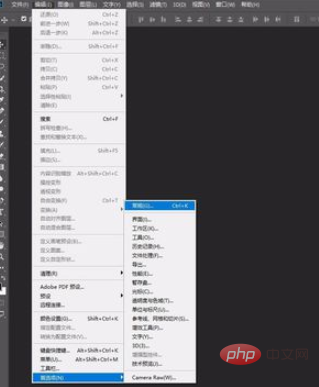
環境設定左側の[テクニカルプレビュー]を選択し、[詳細保持2.0倍率を有効にする]にチェックを入れ、[わかりました] 】。
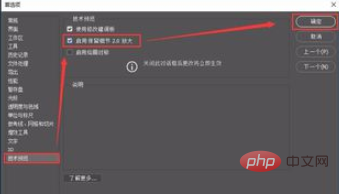
画像インポート後、[画像]-[画像サイズ]を選択します。

画像サイズで、[画像サイズ]を設定します。幅の単位を [パーセント] に設定し、リサンプリングして [詳細を保持 2.0] を選択します。
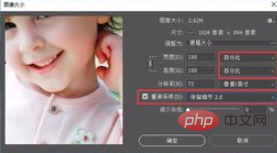
幅と高さを 500 に設定し、[ノイズを減らす] を適切に調整して [OK] をクリックします
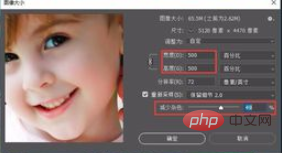
クリックすると画像が拡大されていることがわかります。

元の画像をドキュメントに再入力すると、拡大前の写真が非常に小さいことがわかります。 CTRL T を押すと、元の画像が文書と同じサイズに拡大されます。

元の画像を拡大すると、ぼやけて不鮮明になっていることがわかります。

元の画像を非表示にしても、Preserving Detail 2.0 によって拡大された画像は依然として非常に鮮明です。
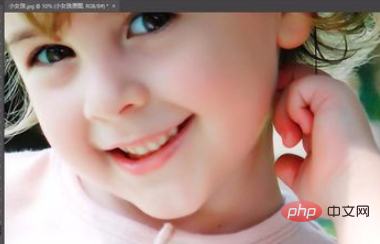
その他の関連記事とチュートリアルについては、次をご覧ください:ps チュートリアル
以上がps を使用して画像を拡大し、鮮明さを維持しますの詳細内容です。詳細については、PHP 中国語 Web サイトの他の関連記事を参照してください。